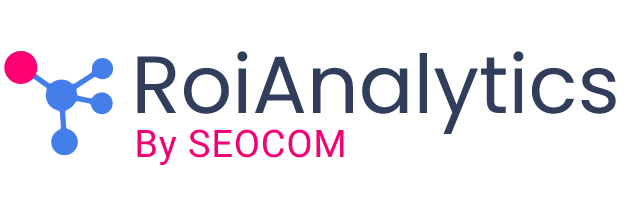28 May Configuración avanzada de GA: métricas y dimensiones personalizadas.
Google Analytics (GA) es la herramienta de analítica web más extendida hoy en día. No solo por la compañía a la que pertenece, si no por la gran cantidad de posibilidades que ofrece su versión gratuita.
Los informes dentro de esta herramienta se basan principalmente en dos variables diferentes de recogida de datos: las métricas y las dimensiones. Google Analytics, una vez vinculado con la web, recoge información automáticamente a través de este tipo de variables predefinidas. Sin embargo, muchas veces necesitaremos más información y aquí es donde aparecen las métricas y dimensiones personalizadas.
¿Cómo diferenciamos métricas y dimensiones en Google Analytics?
Las dos variables comentadas recogen información de características diferentes:
- Las métricas recopilan información sobre datos cuantitativos. Por ejemplo, número de páginas vistas, número de entradas, sesiones, promedio de tiempo en la página, porcentaje de rebote…
- Las dimensiones hacen referencia a variables cualitativas. Ejemplos de este tipo de variables son los canales de adquisición, los tipos de visitante, las palabras clave, el tipo de dispositivo utilizado…
Todos los ejemplos dados aparecen de forma predefinida en Google Analytics, pero imaginemos, por ejemplo, que tenemos un ecommerce de moda. Quizás queramos conocer el color de las camisetas más vendidas o desde qué código postal nos compran más. Aquí es donde entra en juego el envío de información personalizada a través de nuevas dimensiones ya que GA no sabe que necesitamos conocer estos datos si no se lo indicamos.
Otros ejemplos de casos en los que puede ser útil contar con estas custom dimensions es la categorización de un blog, para conocer qué categorías de artículos son las más leídas. O ir un paso más allá y ver qué autores son los que consiguen más visitas.
Dimensiones personalizadas: configuración y ámbitos o scopes.
A la hora de crear una dimensión personalizada debemos tener claro qué es lo que queremos medir y cómo se va a analizar esa información. Antes de hablar de cómo se estructuran estas dimensiones vamos a aclarar que su configuración se hace a nivel de propiedad en el apartado definiciones personalizadas. Además, debemos tener en cuenta que hay un límite en cuanto a esta personalización y no podemos crear más de 20 dimensiones personalizadas.
En la siguiente imagen podemos ver cómo se estructuran estas dimensiones:
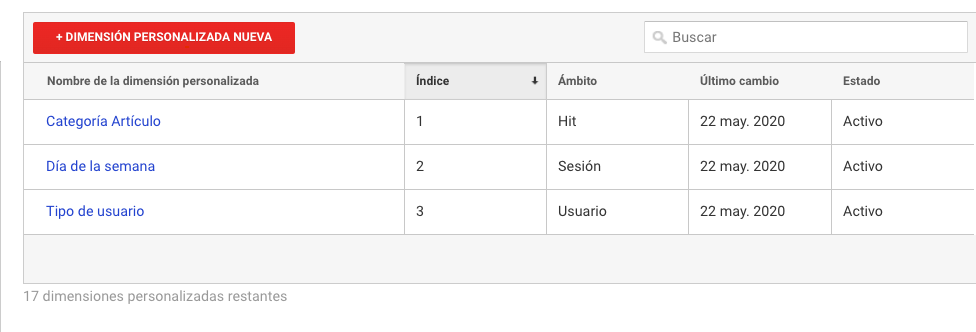
Los tres puntos más importantes en una dimensión personalizada son:
- Nombre, debe describir de forma sencilla qué es lo que se está midiendo ya que aparecerá así en los informes.
- Índice, que nos sirve para asociar la dimensión con las variables a recoger (lo veremos en el siguiente apartado).
- Ámbito o scope. Las dimensiones personalizadas pueden ser de 4 tipos según el momento o la forma en la que recogen la información.
¿En qué consisten los diferentes ámbitos de una dimensión?
- Producto: solo se pueden crear este tipo de dimensiones en cuentas con comercio electrónico mejorado activo. El valor de la variable se asocia a los productos para los que se han configurado, por ejemplo, el precio o color de un determinado producto.
- Hit: en el ejemplo de nuestra imagen sería la dimensión “Categoría Artículo”. El valor recogido se asocia al hit o interacción única para la que lo hemos establecido. Es decir, en nuestro caso solo se recogería esta información cuando un usuario accediera a una página de artículo. En el resto de las páginas de nuestra web no se enviaría ningún tipo de información ya que no es necesario.
- Sesión: el valor de la dimensión se aplica a todos los hits de una sesión. En nuestro ejemplo, el día de la semana. Nos permitiría desglosar las diferentes interacciones sabiendo que día de la semana se ejecutan cada uno de los eventos con mayor frecuencia. Este valor se mantiene estable a lo largo de toda la sesión.
- Usuario: se aplica al usuario, independientemente de si la sesión ya ha pasado o si aun no lo ha hecho, hasta que cambie el valor o la dimensión se inactive. Si pensamos en usuarios registrados en nuestra web pero con diferentes planes de suscripción: free, standard y premium, por ejemplo, podríamos crear agrupaciones con los diferentes tipos de usuarios registrados en nuestra página.
Envío de dimensiones personalizadas a Google Analytics a través de GTM
Ahora que ya sabemos en qué consisten las dimensiones personalizadas y cómo podemos configurarlas, el siguiente paso es hacer que la información llegue a Google Analytics. ¿Cómo hacemos este envío de datos? Tenemos varias opciones, entre ellas agregar manualmente el código que crea Google Analytics cuando creas una nueva dimensión personalizada:

Otra de las opciones y en la que nos vamos a centrar es en hacer el envío a través de Google Tag Manager, gestor de etiquetas de Google. Este administrador de etiquetas nos permite actualizar de forma sencilla y rápida los píxeles o códigos que queramos añadir al código de nuestra web o app. Además de inyectar código directamente, GTM nos permite acceder a la capa de datos o dataLayer.
El dataLayer es una variable de JavaScript que recopila y permite enviar información desde el código web hasta nuestro gestor de etiquetas. De esta forma podemos enviar estos datos posteriormente a cualquier otra herramienta como Google Analytics o Google Ads. Gracias a esto el equipo de desarrollo puede establecer variables dinámicas a recoger en código (por ejemplo, el color de nuestros productos de ecommerce). Posteriormente y haciendo uso de estas variables y de GTM podemos recoger esa información y enviarla como dimensión personalizada a cualquier otra herramienta.
Una vez aclarado que a través de GTM podemos crear directamente las variables o extraerlas del código para obtener información en las dimensiones personalizadas, ¿cómo configuramos este envío? Para ello es imprescindible que nos fijemos bien en el índice de las dimensiones que hemos creado. Este número es el que identificará a cuál de las nuevas dimensiones se enviará la información:

La imagen anterior forma parte de la configuración avanzada de una de las etiquetas de Google Tag Manager. En ella encontramos el índice de la dimensión personalizada y el valor. La primera hace referencia a este número que Google Analytics vincula a la nueva dimensión. La segunda es la variable que contiene la información que se va a enviar.
Esperamos que este post te ayude a entender todo el potencial de este tipo de herramientas y a optimizar tu analítica web. Si te queda alguna duda en SEOCOM estaremos encantados de guiarte en el proceso. No dudes en contactar con nosotros.